WoodpeckerCI 是一个由社区维护的 DroneCI 分支,使用 Apache License 2.0 许可证发布。社区版进一步扩展了 pipeline 的功能特性、支持对文件路径设置 pipeline 执行条件,并且可以与 Gitea 实现紧密集成。不同的是,DroneCI 的配置文件是 .drone.yml,WoodpeckerCI 重命名为了 .woodpecker.yml。好在 WoodpeckerCI 也兼容 DroneCI 的配置文件,迁移起来并不会太麻烦。

下面,我们以 try.gitea.io 服务器为例,实现 Gitea 与 WoodpeckerCI 的系统集成。
系统结构
- Gitea : VCS,代码仓库。
- Server : 中心服务器,负责任务调度。
- Agent : 边缘节点,执行 Pipeline 的具体任务。
用户将代码推送到 Gitea 时触发 Webhook,调动 WoodpeckerCI 从 Gitea 拉取最新的代码并根据 .woodpecker.yml 描述文件执行 CI 流水线。
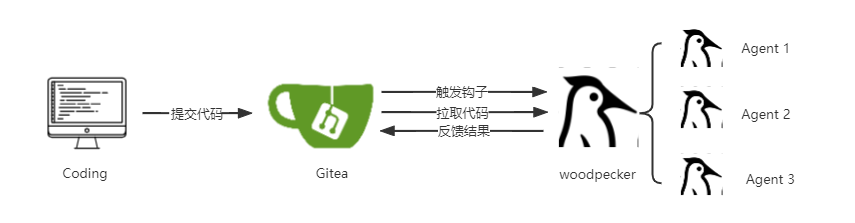
网络结构
由于 CI 任务的特殊性,工作繁忙时会占用较多的系统资源,因此为了提高系统整体可靠性,不建议将 Gitea、WoodpeckerCI Server 和 Agent 安装在同一台服务器上。
- 在本地局域网搭建时应该确保以上服务可以通过域名、IP 互相访问。例如:
gitea.example.com -> 192.168.3.10 ci.example.com -> 192.168.3.20 agent.example.com -> 192.168.3.30 - 如需使用
docker compose在本地开发环境搭建整套系统,可以阅读参考官方手册: - https://woodpecker-ci.org/docs/administration/setup
- 如需使用
准备工作
在 Gitea 上创建 OAuth2 应用程序
在本例中,WoodpeckerCI 基于 OAuth2 认证授权访问您的 Gitea API。您可以创建一个专用于 CI 的账号,并将该账号添加为代码仓库协作者或者组织管理员。
首先,登录一个您要用于集成 WoodpeckerCI 的 Gitea 账号,进入 设置 - 应用,创建一个 Gitea OAuth2 应用程序。
- 应用名称 : 您可以任取一个名字,此案例中我们填写 WoodpeckerCI
- 重定向 URL : 授权回调 URL,例如
https://<host>/authorize

修改 Gitea 服务器的 Webhook 白名单
出于安全考虑,Gitea 默认禁止触发外部主机的 Webhook。您可以将外部主机添加到 webhook.ALLOWED_HOST_LIST 白名单来解除这一限制。请参考文档 Webhook 了解具体方法。
修改配置时,打开 conf/app.ini,添加 ALLOWED_HOST_LIST = * 到 [webhook] 栏目中,并重启 Gitea 服务器。例如:
[webhook]
ALLOWED_HOST_LIST = *
创建共享密钥
共享密钥用于 WoodpeckerCI Server 和 Agent 之间的通信认证。记录下您创建的共享密钥,稍后在安装 WoodpeckerCI Server 和 Agent 时将使用此密钥填充环境变量 WOODPECKER_AGENT_SECRET。
您可以使用 OpenSSL 生成随机的长度为 32 位的十六进制共享密钥:
$ openssl rand -hex 32
c5704bc389f1e3d47f1c4751d1295c86
使用 Docker 安装 WoodpeckerCI 服务器和 Agent
WoodpeckerCI 服务器是一个轻量级的 Docker 容器,使用 SQLite 作为默认数据库,支持通过环境变量动态设定运行参数。有关配置参数的完整列表,请参阅 WoodpeckerCI 服务器配置文档。
环境变量
- WOODPECKER_OPEN : 默认
false。是否开放注册。 - WOODPECKER_HOST : 默认空。设置服务器访问地址,例如
http://ci.example.com。 - WOODPECKER_GITEA : 默认
false。启用 Gitea 驱动。 - WOODPECKER_GITEA_UR : 默认
https://try.gitea.io。配置 Gitea 服务器地址。 - OODPECKER_GITEA_CLIENT : 默认空。配置 Gitea OAuth 客户端 ID
- WOODPECKER_GITEA_SECRE : 默认空。配置 Gitea OAuth 客户端密钥
- WOODPECKER_GITEA_SKIP_VERIFY : 默认
false。不验证 SSL 证书有效性。 - WOODPECKER_SERVER : 默认空。WoodpeckerCI 主服务器地址。
- WOODPECKER_AGENT_SECRET : 默认空。WoodpeckerCI 服务器之间的共享密钥。可以使用命令
openssl rand -hex 32生成。
启动服务器
为了便于修改容器参数,我们创建一个 docker-compose.yml 模板来配置 WoodpeckerCI 服务器容器。
根据下面的 Docker Compose 模板,使用命令 docker compose up -d 启动 WoodpeckerCI 服务器。
# docker-compose.yml
version: '3'
services:
woodpecker-server:
image: woodpeckerci/woodpecker-server:latest
ports:
- 8000:8000
volumes:
- woodpecker-server-data:/var/lib/woodpecker/
environment:
- WOODPECKER_OPEN=true
- WOODPECKER_HOST=${WOODPECKER_HOST}
- WOODPECKER_GITEA=true
- WOODPECKER_GITEA_URL=${WOODPECKER_GITEA_URL}
- WOODPECKER_GITEA_CLIENT=${WOODPECKER_GITEA_CLIENT}
- WOODPECKER_GITEA_SECRET=${WOODPECKER_GITEA_SECRET}
- WOODPECKER_AGENT_SECRET=${WOODPECKER_AGENT_SECRET}
woodpecker-agent:
image: woodpeckerci/woodpecker-agent:latest
command: agent
restart: always
depends_on:
- woodpecker-server
volumes:
- /var/run/docker.sock:/var/run/docker.sock
environment:
- WOODPECKER_SERVER=woodpecker-server:9000
- WOODPECKER_AGENT_SECRET=${WOODPECKER_AGENT_SECRET}
volumes:
woodpecker-server-data:
初始化 WoodpeckerCI
登录 WoodpeckerCI 网页面板,http://<host>:8000,点击 login 跳转到 Gitea 授权页面,点击应用授权。
注意:如果出现 Unregistered Redirect URI,表示您设置的重定向 URI与 WoodpeckerCI 不匹配,请重新检查。
CI 实操:创建 .woodpecker.yml 验证 Pipeline
WoodpeckerCI 基于 Docker 实现了对各种编程语言和包管理工具的流水线支持。这部分在官方的使用说明中有完整详细的介绍:
这里我们以 Golang + Node.js 的项目为例,在 Gitea 仓库根目录创建一个 .woodpecker.yml 作为我们自定义的流水线。示范:
# .woodpecker.yml
pipeline:
backend:
image: golang
commands:
- go build
- go test
frontend:
image: node
commands:
- npm install
- npm run test
- npm run build
在 WoodpeckerCI 面板上激活仓库后提交代码到 Gitea 仓库,随即触发 Pipeline 任务。
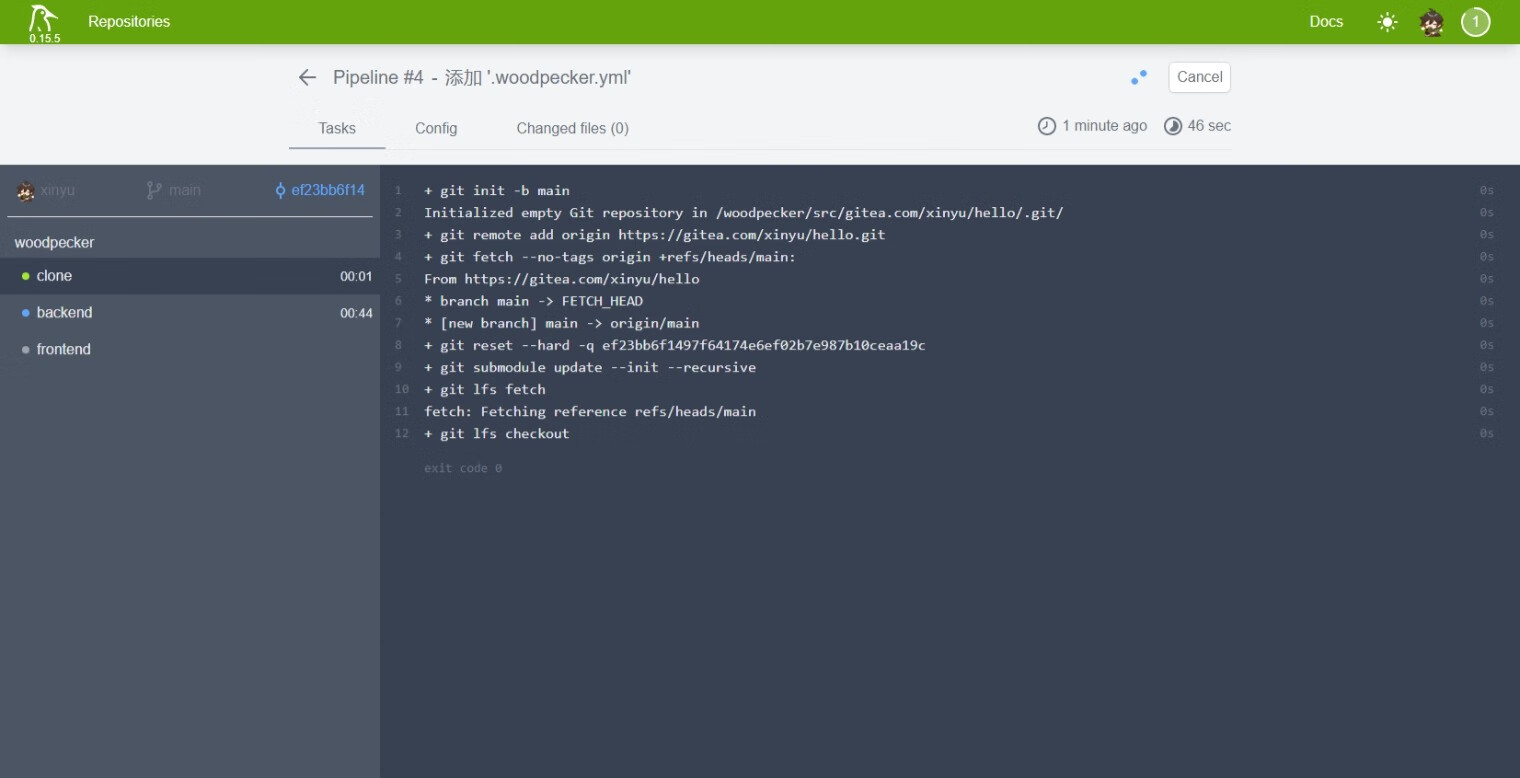
回到 Gitea 可以看到构建完成后显示的消息:
ci/woodpecker/push/woodpecker Build is passing
标签:

留言评论